Sono sempre stato un fan di battere le teste su un server Counter-Strike e ho adorato gli eroi agricoli in Dota.
Ma durante la pausa invernale, sono entrato nei giochi ricchi di storie con Red Dead Redemption e Cyberpunk e un nuovo mondo di gioco si è aperto (letteralmente).
Volevo vivere il mondo virtuale con i miei personaggi preferiti sullo schermo più grande, quindi mi sono dedicato alla ricerca.
Una console di gioco non era sul tavolo, ma avevo una TV Roku in esecuzione a casa.
Conoscevo il concetto di Steam Link e ora sembrava essere il momento migliore per saperne di più.
Tuttavia, la mia eccitazione è svanita quando ho appreso di più su Roku e sulla sua relazione con Steam Link.
Roku non supporta Steam in modo nativo poiché Steam Link non ha pubblicato un'app per la piattaforma Roku TV. Devi trasmettere i giochi Steam dal tuo PC o telefono utilizzando il mirroring dello schermo tramite Roku.
Tuttavia, ci sono alcune soluzioni alternative al problema, ma vengono fornite con avvertenze.
Ho compilato questo articolo con tutti i dettagli, quindi continua a leggere per saperne di più su come divertirti con i giochi sulla tua Roku TV.
Roku supporta Steam?


Risposta lunga breve – No, almeno non in modo nativo.
Roku TV non può eseguire Steam Link anche se dispositivi come Amazon Fire TV lo supportano.
Ha sorpreso molti appassionati di Roku che non vedevano l'ora di far girare i loro titoli AAA preferiti da Steam su uno schermo più grande con audio Dolby surround.
I clienti hanno sollevato preoccupazioni con il supporto di Roku, ma si scopre che non è un problema di Roku.
Roku TV esegue un sistema operativo proprietario nativo noto come Roku OS.
Quindi offre una piattaforma per supportare e mantenere i suoi canali. Inoltre, può stabilire una connessione porta diretta a dispositivi Android o iOS.
Inoltre, Steam Link deve ancora sviluppare e lanciare una versione nativa per i sistemi Roku.
Usare Steam Link con la tua TV


Valve ha lanciato Steam Link STB come dispositivo autonomo che consente di eseguire lo streaming di contenuti da Steam su un PC a un altro dispositivo in modalità wireless.
Vale a dire, è stato progettato e ottimizzato per dispositivi iOS, smart TV e dispositivi Android, incluso Android STB.
Quindi, per eseguire Steam su Roku TV, devi utilizzare Steam Link come ricevitore.
Tuttavia, non è possibile collegare l'STB alla scatola Roku poiché Roku sperimenterà sempre un ritardo e un ritardo di input significativi, insieme a audio e video non sincronizzati.
In altre parole, avrai un'esperienza di streaming e gioco senza interruzioni durante l'esecuzione di giochi Steam su una scatola Roku.
Giochi Steam disponibili su Roku
Roku non ha un'app ufficiale per Steam.
Potresti avere familiarità con il client Steam in esecuzione sul tuo desktop o smartphone.
Sebbene Roku non includa una piattaforma simile, esiste una soluzione alternativa per eseguire giochi Steam su Roku TV.
Puoi eseguire il mirroring dei giochi Steam dal tuo PC o telefono sulla TV utilizzando il dispositivo Roku. Puoi anche lanciare sistemi operativi precedenti come Windows 7 su Roku .
È un processo semplice. Ecco cosa devi fare:
- Collega Roku alla tua TV, quindi connettiti alla tua rete Wi-Fi.
- Premi 'Home' dal telecomando e vai alla schermata iniziale.
- Cerca 'Impostazioni' nella barra laterale ed espandila
- In 'Impostazioni', vai all'opzione Sistema
- Troverai l'opzione Screen Mirroring qui. Quindi, attivalo.
- Conferma l'opzione Richiedi
Come giocare ai giochi su Roku
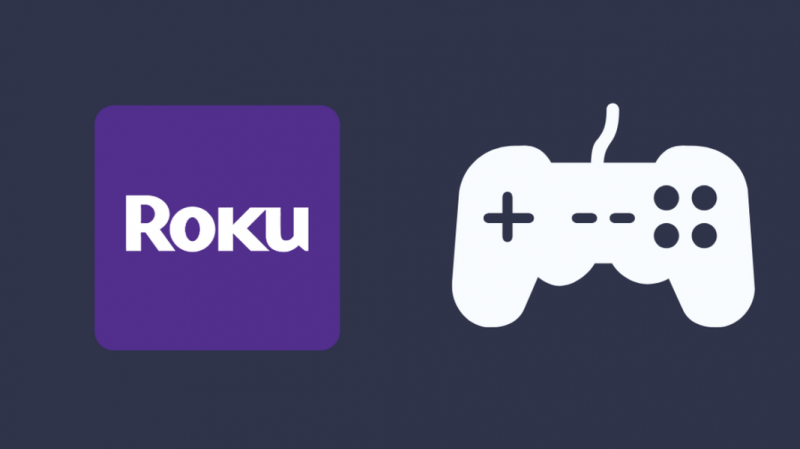
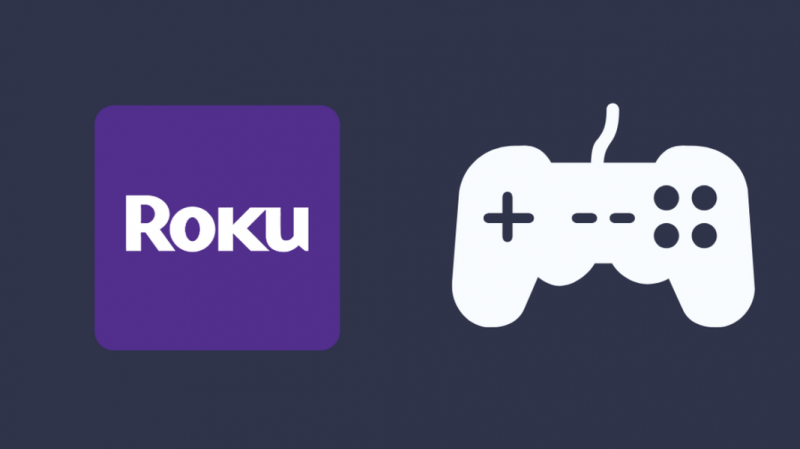
Sebbene Steam non sia prontamente disponibile su Roku, puoi comunque trovare giochi nel negozio del canale.
Gli utenti possono scaricare e installare giochi approvati da Roku nello stesso modo in cui possono aggiungere app di streaming come Hulu o Netflix.
Tuttavia, il tuo telecomando Roku è il tuo controller con quattro tasti freccia e un pulsante OK.
Alcuni giochi utilizzano più pulsanti per riprodurli, tutti spiegati nella schermata della guida che appare quando avvii un gioco Roku per la prima volta.
Ecco i passaggi per installare i giochi sul tuo Roku:
- Premi Home sul telecomando Roku per aprire la schermata iniziale
- Vai a Canali di streaming e seleziona la categoria dei giochi
- Guarda l'elenco dei giochi nel negozio del canale e tocca Aggiungi canale per qualsiasi gioco che ti interessa.
- Dopo il completamento dell'installazione, il gioco viene visualizzato nella schermata Home insieme ad altre app del canale
Puoi disinstallare i giochi in qualsiasi momento nello stesso modo in cui rimuovi altre app.
Questi giochi non sono eccessivamente complicati con meccaniche o controlli, quindi puoi comunque capirli anche quando le istruzioni non sono chiare.
Il negozio del canale offre giochi sia gratuiti che a pagamento.
Tieni presente che potresti dover vedere diversi annunci mentre ti godi un gioco free-to-play.
Come giocare ai giochi Jackbox su Roku
Mentre Jackbox Games condivide una visione per consentire il gioco su diverse piattaforme TV, Roku TV non lo supporta ancora in modo nativo.
Il firmware integrato non consente installazioni di programmi di terze parti, come Jackbox Games.
Tuttavia, in modo simile ai giochi Steam, puoi comunque utilizzare questi metodi alternativi per eseguire i giochi Jackbox sulla tua Roku TV. Segui questi passi:
- Collega un Chromecast alla porta HDMI sul retro della tua Roku TV per trasmettere Jackbox Games
- Usa un'altra piattaforma di gioco, come una console, per eseguire Jackbox Games e collegare Roku TV alla porta HDMI della console
- Scarica e installa un emulatore Android sulla tua Roku TV
Ora, se non hai ancora familiarità con i giochi Jackbox, ecco una rapida panoramica:
Jackbox Games è una piattaforma di gioco digitale carica di giochi ricreativi che i giocatori possono divertirsi con amici e familiari.
I giochi supportano otto giocatori alla volta per una serata di gioco divertente e spensierata con i tuoi cari.
Rispecchia i giochi Android sul tuo Roku


Gli utenti Android possono scaricare e installare Steam Client direttamente da Google Play Store.
Con i giochi Steam disponibili sul tuo dispositivo Android, puoi trasmettere sulla tua TV.
Ecco i passaggi da seguire:
- Assicurati che il tuo telefono Android e Roku siano sulla stessa rete Wi-Fi per la trasmissione
- Sul telefono, vai su Impostazioni > Bluetooth e connessione dispositivo
- Tocca l'opzione Preferenze di connessione, seguita dall'opzione Trasmetti
- Cerca Roku dall'elenco dei dispositivi disponibili
- Dopo aver selezionato Roku, devi scegliere l'opzione Consenti sulla TV quando richiesto.
Ora sei pronto per trasmettere giochi Steam usando Roku.
Quindi, esegui l'app Steam sul tuo telefono e accedi alla tua libreria di giochi sullo schermo della TV.
Trasmetti in streaming i giochi di Steam dal tuo PC al tuo Roku
L'app Web di Steam include una versione dell'app Steam Live con contenuti accessibili dal tuo PC.
Quindi, se vuoi trasmettere i giochi in streaming alla tua TV da Steam, ecco i passaggi che possono aiutarti:
- Collega il tuo Roku e il PC alla stessa rete Wi-Fi
- Fai clic con il pulsante destro del mouse in un punto qualsiasi del desktop e apri la finestra Impostazioni schermo
- Scorri verso il basso per selezionare l'opzione Connetti a un display wireless
- Apre una finestra della barra laterale. Seleziona Roku dall'elenco dei dispositivi.
- Seleziona l'opzione Consenti quando richiesto da Roku sulla tua TV
- Sul tuo PC, apri qualsiasi browser web e accedi al sito Web dei giochi Steam.
- Accedi al tuo account Steam e riproduci qualsiasi contenuto live
I contenuti di Steam vengono trasmessi in streaming sulla tua TV e ora puoi goderti i giochi sul grande schermo.
Altre Smart TV che supportano Steam


Mentre Roku rimane indietro nell'esecuzione di giochi Steam, Android TV e Samsung TV sono al passo con i tempi.
Supportano la funzionalità Steam Link, quindi puoi divertirti con i giochi Steam utilizzando l'app Steam Link gratuita o la riproduzione remota.
Ecco come funziona:
- Steam Link consente lo streaming di contenuti dal tuo telefono o PC alla TV trasmettendo sulla stessa rete Wi-Fi.
- La riproduzione remota è una funzione di Steam che puoi abilitare dal client Steam del tuo PC per giocare ai giochi Steam mentre entrambi i dispositivi sono su reti diverse.
Dopo aver configurato Steam con la TV, puoi anche abilitare il gamepad o il controller tramite Bluetooth.
Dovrebbe essere semplice dal menu Bluetooth nelle impostazioni della TV.
Conclusione
Trasmettere giochi Steam dal tuo PC e telefono sembra semplice e conveniente.
Tuttavia, sperimenterai un ritardo di input e cali di frame durante il gioco.
Senza un'app Steam nativa per Roku, sarebbe difficile sperimentare una sincronizzazione perfetta durante il casting.
Inoltre, poiché il casting è una soluzione alternativa, l'infrastruttura di rete non è pensata per gestire la trasmissione di dati in tempo reale nei giochi.
Potresti anche divertirti a leggere
- Surriscaldamento di Roku: come calmarlo in pochi secondi
- Roku bloccato nella schermata di caricamento: come risolvere
- Roku continua a bloccarsi e riavviarsi: come risolvere in pochi secondi
- Steam Preallocazione lenta: risoluzione dei problemi in pochi minuti
- Opzioni di avvio multiple di Steam: spiegazione
Domande frequenti
Come ottengo Steam sul mio Roku?
Devi trasmettere i giochi Steam dal tuo PC o telefono a Roku TV poiché Roku non offre supporto nativo per Steam Link.
Puoi scaricare Steam su una smart TV?
Puoi divertirti con i giochi Steam su Android TV e Samsung Smart TV utilizzando la funzionalità Steam Link gratuita e la funzione Remote Play.
Come posso collegare il mio PC al mio Roku in modalità wireless?
Passaggi per connettere il tuo PC a Roku in modalità wireless (tramite casting) –
- Collega il tuo Roku e il PC alla stessa rete Wi-Fi
- Fare clic con il pulsante destro del mouse in un punto qualsiasi del desktop e aprire la finestra Impostazioni schermo
- Scorri verso il basso per selezionare l'opzione Connetti a un display wireless
- Seleziona Roku dall'elenco dei dispositivi sulla barra laterale
- Seleziona l'opzione Consenti dal prompt sulla TV
